ps怎么制作简约风格的淘宝店铺海报 ps制作淘宝海报教程
百度经验 发布时间:2021-03-17 17:01:22 作者:lily51588  我要评论
我要评论
ps怎么制作简约风格的淘宝店铺海报?主要用到矩形工具、图框工具和文字工具,有的朋友可能还不太清楚具体的操作方法,今天,小编为大家带来了ps制作简约淘宝海报教程。感兴趣的朋友不妨阅读下文内容,参考一下吧
ps怎么制作简约风格的淘宝店铺海报?春天来了,很多淘宝店都在推出新的物品,这时海报就会做出更新了,今天,小编为大家带来了ps制作简约淘宝海报教程。感兴趣的朋友快来了解一下吧。
ps制作简约淘宝海报教程
我们把前景色设置为绿色,然后点击【矩形工具】把描边设置为【30像素】,如图所示。

接着,我们用矩形工具在白色的画布上面,画出一个绿色的矩形作为边框,如图所示。

我们用【图框工具】画出一个合适大小的图框,如图所示。

我们把宝贝图片拖入图框里面,调整好图片的位置,如图所示。

接下来,我们用【文字工具】输入海报相关的文字,如图所示。

我们暂时把小的文字隐藏起来,然后用【矩形工具】画出一个长方形,把描边颜色设置为红色【1像素】的大小,如图所示。

接着,我们继续用【矩形工具】画出一个矩一点的形状,颜色填充为红色,如图所示。

最后,我们把文字显示出来,分别修改成不同的颜色就完成了。


以上便是脚本之家小编为大家分享的"ps怎么制作简约风格的淘宝店铺海报 ps制作淘宝海报教程"的全部内容,希望能够帮到你,脚本之家持续发布更多资讯,欢迎大家的关注。
相关文章
 ps怎么制作单色海报?主要通过色相/饱和度调整出背景颜色,然后再添加图层蒙版显示主体,下文中为大家带来了ps制作单色海报教程。感兴趣的朋友不妨阅读下文内容,参考一下2021-03-16
ps怎么制作单色海报?主要通过色相/饱和度调整出背景颜色,然后再添加图层蒙版显示主体,下文中为大家带来了ps制作单色海报教程。感兴趣的朋友不妨阅读下文内容,参考一下2021-03-16 今天刚刚做好一个小效果,方法不难但是效果很棒,素材就不提供了,因为这个素材非常好找,也不难,大家找到一张高清图片,最好层次分明,色彩饱和度高些,不同的图片最后的2021-03-15
今天刚刚做好一个小效果,方法不难但是效果很棒,素材就不提供了,因为这个素材非常好找,也不难,大家找到一张高清图片,最好层次分明,色彩饱和度高些,不同的图片最后的2021-03-15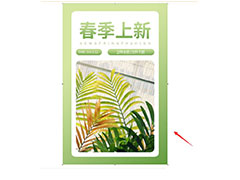 ps怎么设计无线端竖版海报?ps中想要设计一款竖屏海报,该怎么设计呢?下面我们就来看看ps竖屏海报的设计方法,需要的朋友可以参考下2021-03-01
ps怎么设计无线端竖版海报?ps中想要设计一款竖屏海报,该怎么设计呢?下面我们就来看看ps竖屏海报的设计方法,需要的朋友可以参考下2021-03-01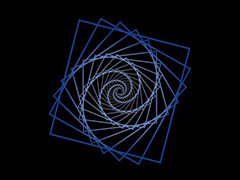 ps怎么创建镂空渐变海报?ps中想要创建一个渐变海报,该怎么制作渐变效果呢?下面我们就来看看ps渐变效果的制作方法,需要的朋友可以参考下2021-02-06
ps怎么创建镂空渐变海报?ps中想要创建一个渐变海报,该怎么制作渐变效果呢?下面我们就来看看ps渐变效果的制作方法,需要的朋友可以参考下2021-02-06 用ps怎么制作淘宝无线端海报?ps是一款非常好用的p图软件,下文中为大家带来了ps制作情人节优惠海报教程。感兴趣的朋友不妨阅读下文内容,参考一下吧2021-01-27
用ps怎么制作淘宝无线端海报?ps是一款非常好用的p图软件,下文中为大家带来了ps制作情人节优惠海报教程。感兴趣的朋友不妨阅读下文内容,参考一下吧2021-01-27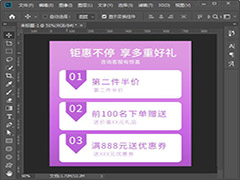 ps怎么制作详情页多重优惠海报?主要是用到渐变工具、圆角矩形工具、自定形状工具和文字工具,有的朋友对此过程可能还不太清楚,下文中为大家带来了photoshop制作促销海报2021-01-26
ps怎么制作详情页多重优惠海报?主要是用到渐变工具、圆角矩形工具、自定形状工具和文字工具,有的朋友对此过程可能还不太清楚,下文中为大家带来了photoshop制作促销海报2021-01-26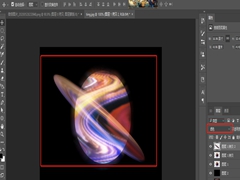 怎么用ps快速制作梦想星球海报?当我们把一张照片制作成梦想星球海报,该怎么操作呢,那么下面小编将带大家一起学习一下用PS软件快速制作梦想星球海报的教程2021-01-19
怎么用ps快速制作梦想星球海报?当我们把一张照片制作成梦想星球海报,该怎么操作呢,那么下面小编将带大家一起学习一下用PS软件快速制作梦想星球海报的教程2021-01-19 ps怎么制作旧海报效果?ps中想要给海报添加褶皱的旧海报效果,该怎么制作呢?下面我们就来看看ps褶皱海报的做法,需要的朋友可以参考下2021-01-19
ps怎么制作旧海报效果?ps中想要给海报添加褶皱的旧海报效果,该怎么制作呢?下面我们就来看看ps褶皱海报的做法,需要的朋友可以参考下2021-01-19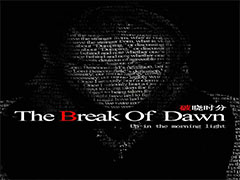 PS怎么用文字制作人物海报?PS中想要制作人物海报,该怎么制作呢?下面我们就来看看ps创意字体海报的设计方法,需要的朋友可以参考下2021-01-07
PS怎么用文字制作人物海报?PS中想要制作人物海报,该怎么制作呢?下面我们就来看看ps创意字体海报的设计方法,需要的朋友可以参考下2021-01-07
PS怎么设计创意的水果海报? ps合成果汁喷溅苹果海报的技巧
PS怎么设计创意的水果海报?ps中想要设计一款水果海报,该怎么设计这款海报素材呢?下面我们就来看看ps合成果汁喷溅苹果海报的技巧,需要的朋友可以参考下2021-01-05






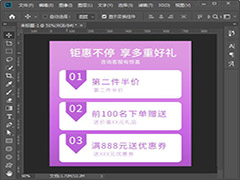
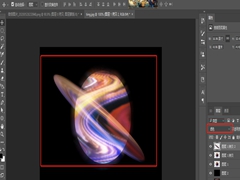
最新评论